Kā uzrakstīt formulu Excel

- 3309
- 612
- Juan Beer
Microsoft Excel tabulu redaktoram ir ļoti plašs iespēju kopums dažādu grūtību problēmu risināšanai dažādās aktivitātes jomās. Pateicoties tam, Excel kļuva tik populārs starp lietotājiem visā pasaulē. Viena no pamatprasmēm, strādājot ar programmu, ir veikt vienkāršākos aprēķinus un matemātiskās operācijas. Šajā rakstā mēs sīki analizēsim, kā veikt saskaitīšanu, atņemšanu, reizināšanu un dalīšanu Excel. Sāksim! Iet!

Matemātiskās operācijas tiek veiktas, neizmantojot kalkulatoru
Visi Excel aprēķini ir balstīti uz vienkāršu formulu veidošanu, ar kuru programma tiks aprēķināta. Vispirms jums jāizveido tabula ar vērtībām. Lūdzu, ņemiet vērā, ka katrai tabulas tabulai ir sava adrese, ko nosaka burts un cipars. Katrs burts atbilst kolonnai, un katrs cipars ir līnija.
Sāksim ar vienkāršākajām operācijām - saskaitīšana un atņemšana. Lai pievienotu numurus, varat izmantot SO -saucamo “Autosumma” funkciju. Viņai ir ērti izmantot gadījumos, kad ir nepieciešams aprēķināt skaitļu daudzumu, kas ir rindā pēc kārtas vienā rindā, kolonnā vai jūsu izceltajā apgabalā. Lai izmantotu šo rīku, dodieties uz cilni Formula. Tur jūs atradīsit pogu "Autosumma". Ievērojot tabulas sadaļu ar vērtībām, kas jānolielina, noklikšķiniet uz pogas “Autosumma”. Pēc tam parādīsies atsevišķa šūna, kas satur aprēķina rezultātu. Šī bija pirmā pieeja.
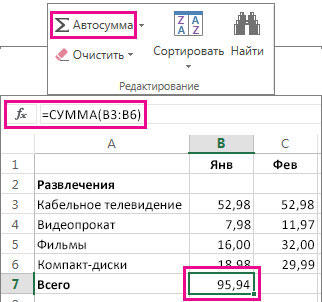
Otrā pieeja ir tāda, ka aprēķina formula tiek ievadīta manuāli. Pieņemsim, ka jūs saskaraties ar uzdevumu aprēķināt skaitļu daudzumu, kas izkliedēts saskaņā ar tabulu. Lai to izdarītu, padariet aktīvu (noklikšķiniet uz tā ar peles kreiso pogu) šūnu, kurā vēlaties novietot aprēķina rezultātu. Pēc tam ielieciet zīmi "=" un pēc kārtas ievadiet katras šūnas adresi, kuras saturs ir jānospiež, neaizmirstot starp tām ievietot zīmi "+". Piemēram, jums vajadzētu saņemt: "= A1+B7+C2+B3+E5". Pēc pēdējās šūnas adreses ievadīšanas noklikšķiniet uz Enter tastatūras, un jūs saņemsit visu ievērojamo numuru summu. Katra adrese nav jāievada manuāli. Pietiek noklikšķināt uz noteiktas šūnas un laukā, lai iegūtu formulas, tā adrese tiks nekavējoties parādīta, ievietojiet pēc tam "+" un pāriet uz nākamo.

Ir vēl viena pieeja - funkcijas "īpašā ieliktņa" izmantošana. Šī metode ir ērta, jo tā ļauj apkopot datus no vairākām atsevišķām tabulām, ja visas to kolonnas ir vienādas. Vispirms izveidojiet konsolidētu tabulu, kurā jūs ievietosit kopētus datus. Iezīmējiet vienas tabulas numurus un ievietojiet tos kopsavilkumā, pēc tam dodieties vienādi ar otrās tabulas vērtībām, tikai šoreiz noklikšķiniet uz šūnas ar labo peles pogu un atlasiet vienumu “Īpašais ieliktnis”. Logā, kas atveras "ievietot" vērtības "vērtības", un sadaļā "Darbība" atlasiet salocīt. Tā rezultātā visi dati tiek uzrādīti.
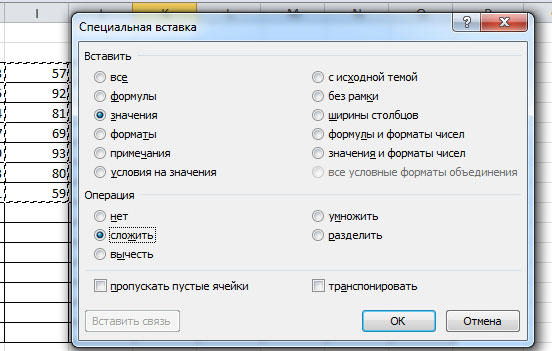
Atņemšana Excel tiek veikta tāpat kā pievienošana. Jums būs jāievieš formula, norādot nepieciešamās šūnas, tikai "+" zīme "tiek ievietota starp adresēm"-".
Lai reizinātu numurus Excel, uzrakstiet formulu, atzīmējot nepieciešamos datus un novietojot zīmi starp tiem "*". Formulai būs šāds skats: "= A3*A7*B2".
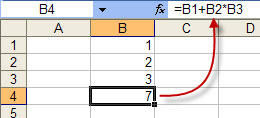
Dalīšana tiek veikta līdzīgā veidā, tiek izmantota tikai zīme "/". Varat arī veikt vairākas aritmētiskās operācijas vienlaikus. Formulas tiek veidotas saskaņā ar matemātiskajiem noteikumiem. Piemēram: "= (B2-B4)*E8/(A1+D1)*D4". Jūsu uzbūvētā formula var būt jebkura sarežģītība, galvenais ir neaizmirst matemātiskos noteikumus, lai aprēķins būtu pareizi pabeigts.
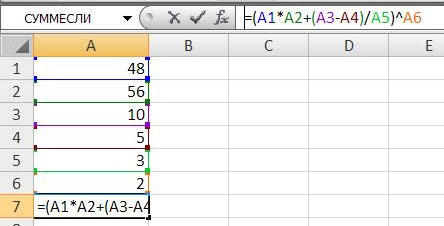
Ja Microsoft Excel programmā ir vienkāršu aritmētisko aprēķinu prasmes, jūs jau varat vienkāršot dažas problēmu risināšanas procesu un ietaupīt laiku. Exel ļauj atrisināt sarežģītus vienādojumus, veikt inženierzinātnes un statistisko analīzi. Pakāpeniski apgūstot programmas pamatfunkcijas un rīkus, jūs iemācīsities veikt arvien vairāk operāciju Excel redaktorā. Rakstiet komentāros, vai raksts palīdzēja jums tikt galā ar radušajiem jautājumiem, un dalīties pieredzē ar citiem lietotājiem.
- « Līniju pārnešana vienā šūnā
- Paroles instalēšana un noņemšana vārdu failā, skatīšanās vai rediģēšanas aizliegums »

